Mendesain grafik bisa menjadi tugas yang menantang, terutama ketika harus mengatur objek dengan tepat satu sama lain. Di Inkscape, Anda memiliki banyak fungsi yang tersedia untuk membantu Anda merancang desain Anda dengan rapi dan terstruktur. Penyusunan dan penyebaran objek dengan tepat dapat membuat perbedaan antara tata letak yang kacau dan harmonis.
Temuan Utama
- Inkscape menyediakan berbagai fungsi untuk menyusun dan menyebar objek.
- Fungsi snap helps memungkinkan penempatan dalam ruangan yang presisi dan memudahkan pekerjaan Anda.
- Ada berbagai opsi untuk menyusun objek relatif antara satu sama lain atau ke tepi dokumen.
Panduan Langkah demi Langkah
1. Mengaktifkan Snap
Untuk mengaktifkan snap, Anda akan menemukan ikon yang sesuai di toolbar atas. Dengan sekali klik, Anda dapat mengaktifkan atau menonaktifkan fungsi ini.
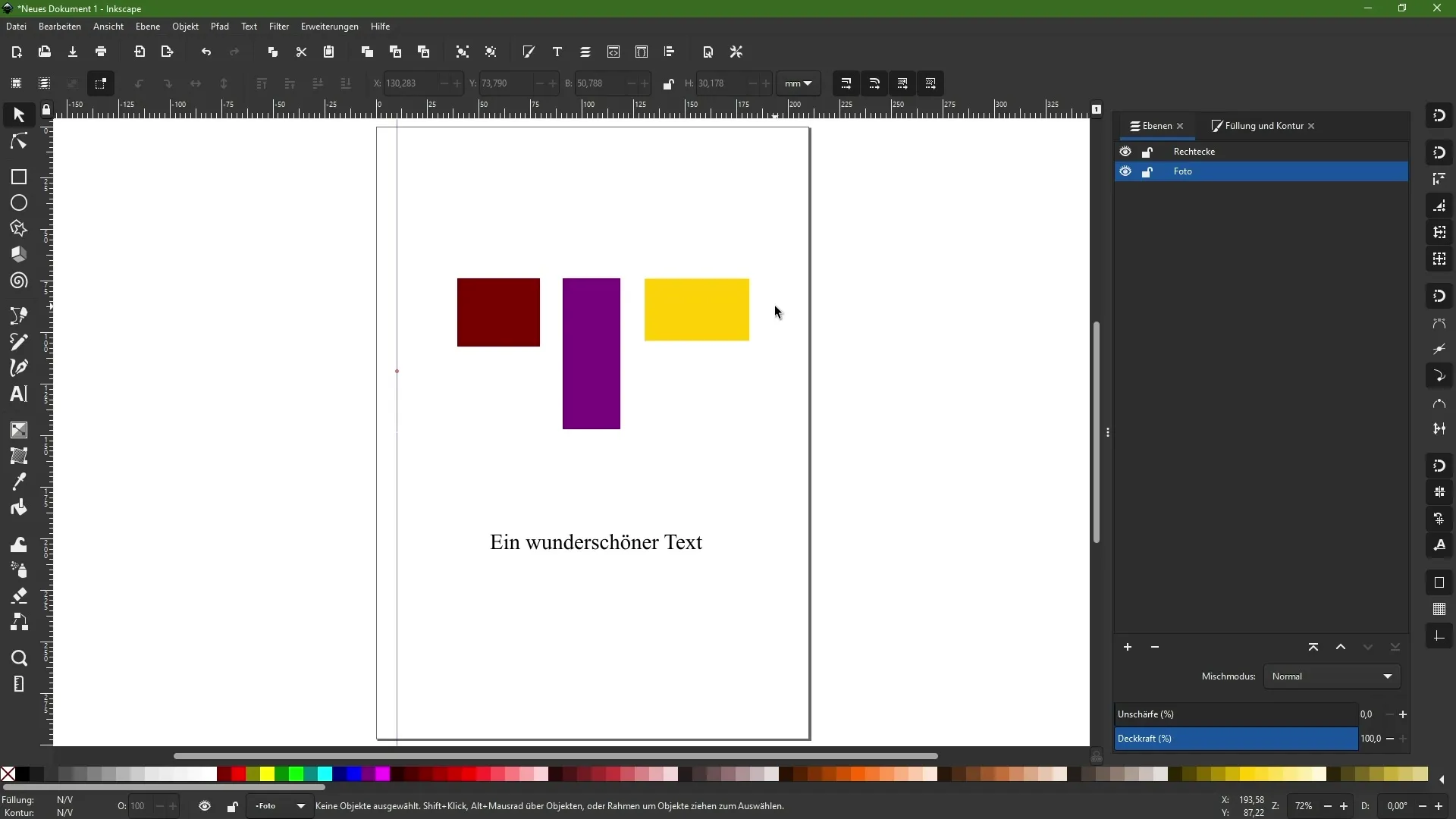
Dengan mengaktifkan fungsi snap, Anda akan memiliki berbagai opsi, seperti snap ke bingkai objek atau titik tengah. Fungsi ini sangat berguna untuk menyusun objek dengan cepat dan tepat.
2. Mengaitkan Objek ke Titik
Pilih objek seperti persegi panjang. Dengan snap diaktifkan, Anda bisa dengan mudah menarik objek ke sudut objek lain, dan objek akan segera menempel di sudut tersebut.
Ini akan menghemat waktu bagi Anda karena Anda tidak perlu menyesuaikan secara manual. Anda juga dapat menggunakan titik tengah objek untuk dengan cepat mengatur mereka dalam satu garis.
3. Penyusunan ke tepi Dokumen
Jika Anda ingin menyusun objek ke tepi dokumen Anda mengatur, nonaktifkan salah satu fungsi snap yang lain dan tarik objek ke tepi yang diinginkan.
Inkscape akan membantu Anda memastikan bahwa objek diposisikan dengan tepat di tepi dokumen. Fungsi ini sangat membantu ketika Anda menginginkan tata letak yang bersih.
4. Bekerja dengan Garis Bantu
Jika Anda menggunakan garis bantu, Anda dapat mengaktifkan fungsi "Snap ke Garis Bantu". Tarik objek Anda ke dekat garis bantu, dan itu akan secara otomatis terkait.
Jika Anda menonaktifkan garis bantu, Anda dapat mengatur tata letak dengan fleksibel tanpa objek melekat padanya. Ini sangat membantu, terutama jika Anda tidak ingin orientasi elemen desain Anda pada garis tersebut.
5. Snap ke Dasar Teks
Snap ke dasar teks adalah fungsi berguna lainnya. Jika Anda memiliki teks dalam desain Anda, Anda bisa memastikan bahwa objek Anda disesuaikan dengan ketinggian dasar teks.
Dengan begitu, Anda tetap sejalan dengan tata letak Anda, terutama saat merancang grafik yang dikombinasikan dengan konten teks.
6. Menyusun Objek satu sama lain
Untuk menyusun objek secara relatif satu sama lain, buka panel kontrol Pengaturan dan Penyebaran. Anda bisa memilih satu atau lebih objek dan kemudian memilih salah satu fungsi penyusunan untuk menyusun objek.
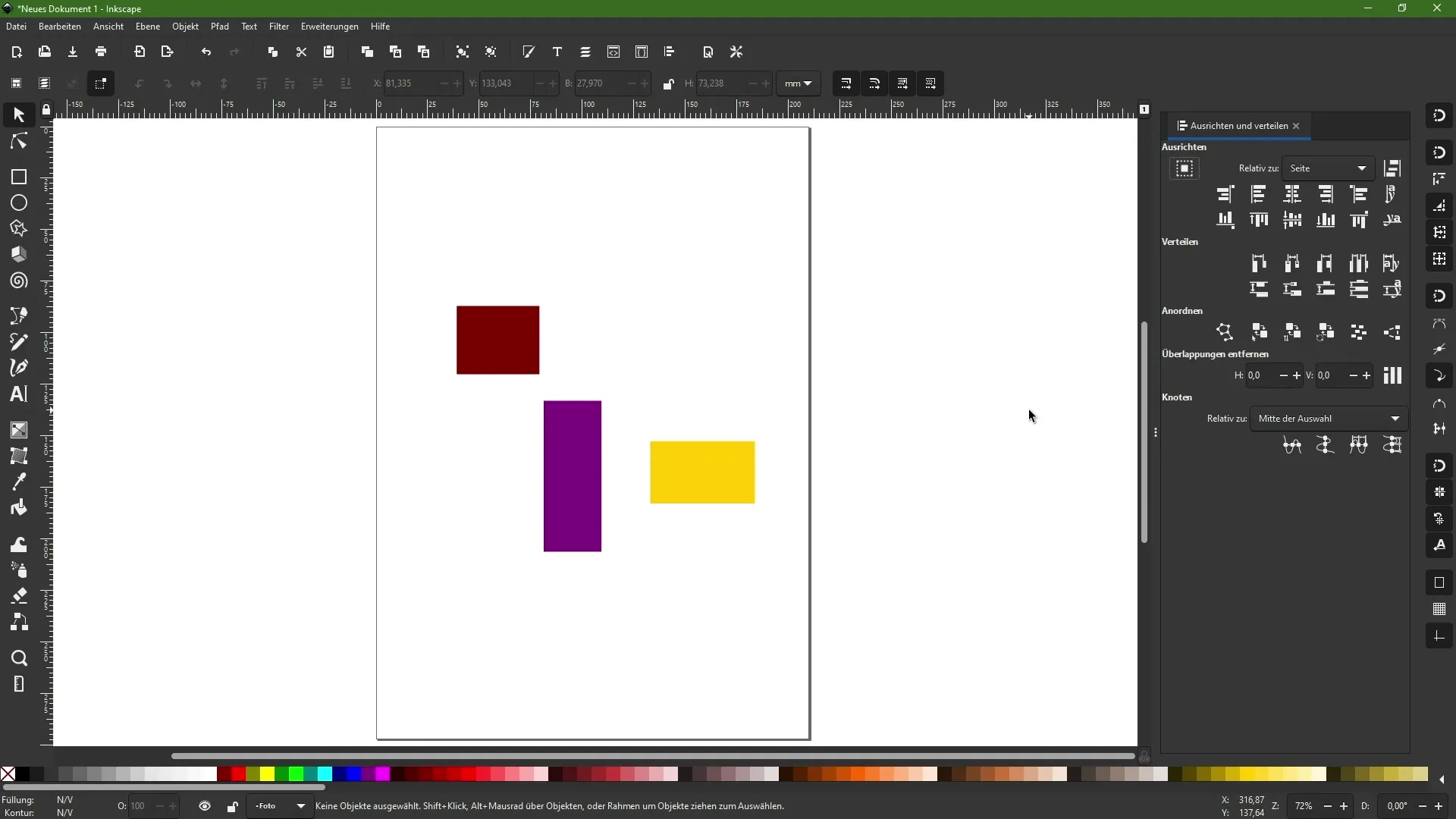
Jika misalnya Anda ingin dua objek tepat berada di atas atau di samping, pilih tepi atau titik tengah yang sesuai.
7. Penyebaran Objek
Penyebaran objek bekerja serupa. Pilih beberapa objek dan klik opsi penyebaran yang diinginkan. Anda bisa menggunakan ruang di antara objek secara merata untuk mencapai penyebaran yang harmonis.
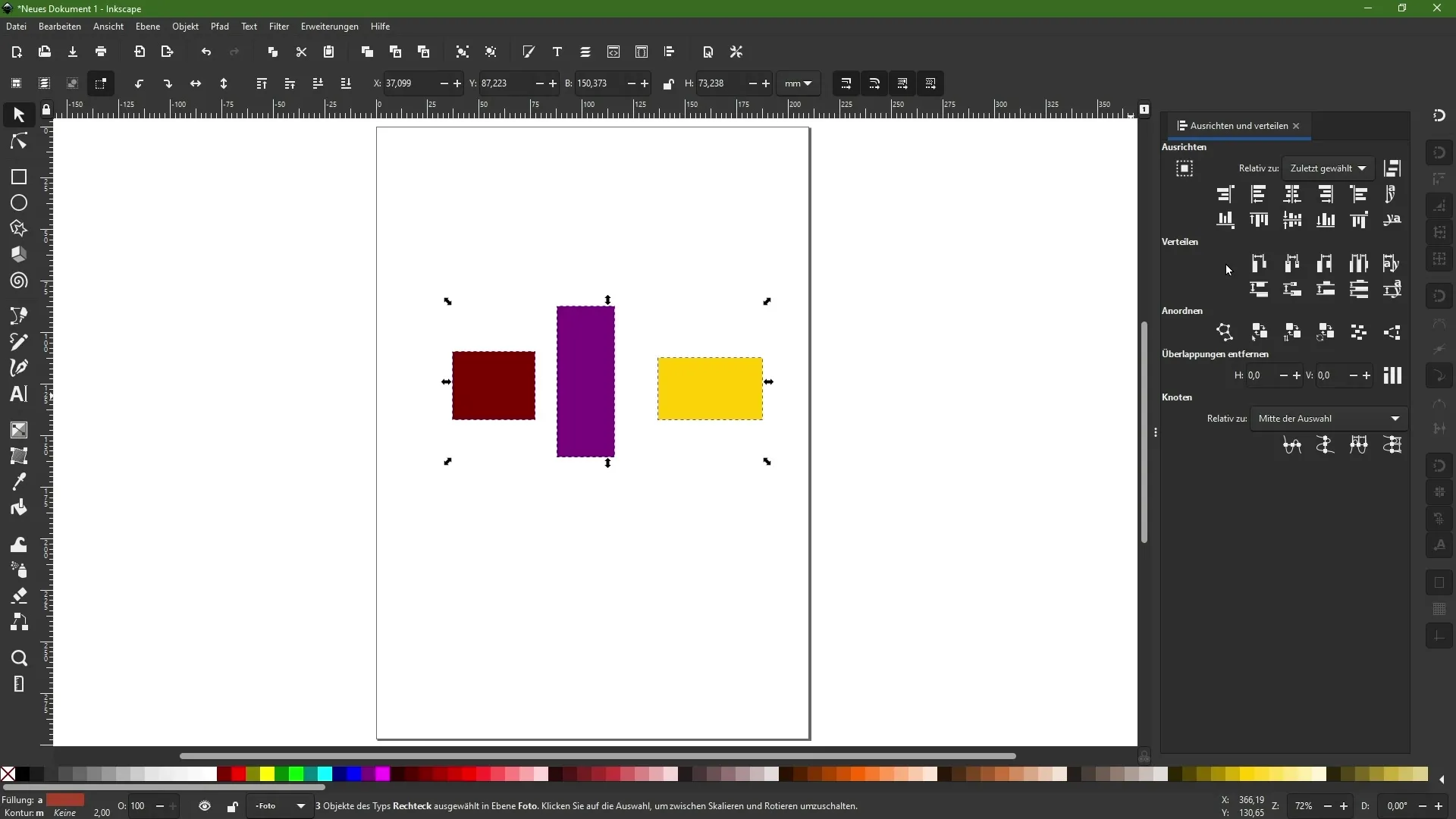
Jika Anda ingin menyesuaikan jarak di antara sisi kiri objek secara merata, cukup klik pada ikon yang sesuai.
Kemudian jarak akan disesuaikan secara otomatis, sehingga semuanya terlihat rapi dan teratur.
8. Penyebaran Vertikal dan Horizontal
Pastikan bahwa fungsi-fungsi untuk penyebaran vertikal dan horizontal berlaku sama. Jika Anda ingin menyusun objek dalam kolom vertikal, pilih opsi penyebaran vertikal.
Ini menjamin bahwa objek Anda akan diatur secara merata, yang akan meningkatkan keseluruhan tampilan grafis Anda.
Ringkasan
Dengan berbagai fungsi penataan dan distribusi di Inkscape, Anda dapat mengoptimalkan desain grafis Anda secara signifikan. Fungsi Snap menyediakan Anda kemampuan untuk menempatkan objek dengan tepat, sementara alat penataan memungkinkan Anda untuk membuat tata letak yang harmonis. Manfaatkan alat-alat ini untuk membuat desain Anda menjadi efisien dan estetis.
Pertanyaan yang Sering Diajukan
Apa itu fungsi Snap di Inkscape?Dengan fungsi Snap, Anda dapat cepat dan tepat mengatur objek ke objek lain, garis bantu, atau tepi dokumen lainnya.
Bagaimana cara menyamakan objek satu sama lain?Pilih objek, buka menu Alignment, dan pilih opsi penataan yang diinginkan.
Bisakah saya menyamakan objek secara manual?Ya, Anda dapat menonaktifkan fungsi Snap untuk menggerakkan dan menyamakan objek secara manual.
Bagaimana cara mendistribusikan objek di Inkscape?Pilih objek, klik ikon Distribusikan, dan pilih opsi distribusi untuk mendistribusikan jarak dengan merata.
Apakah ada cara untuk melakukan perubahan pada beberapa objek secara bersamaan?Ya, Anda dapat memilih beberapa objek dan kemudian menerapkan penyesuaian yang diinginkan ke semua objek secara bersamaan.


